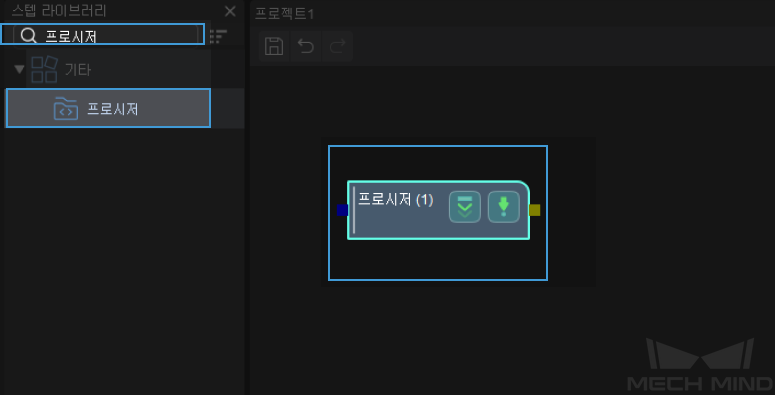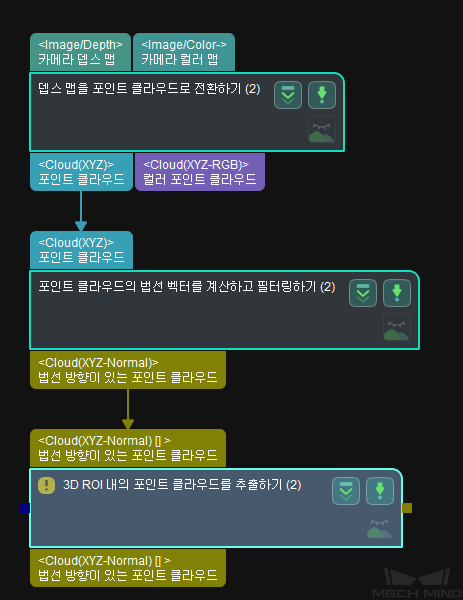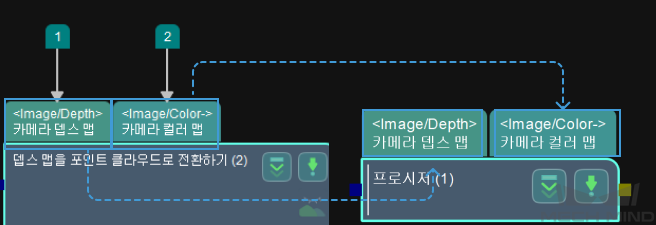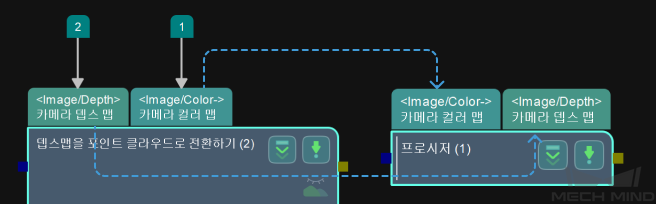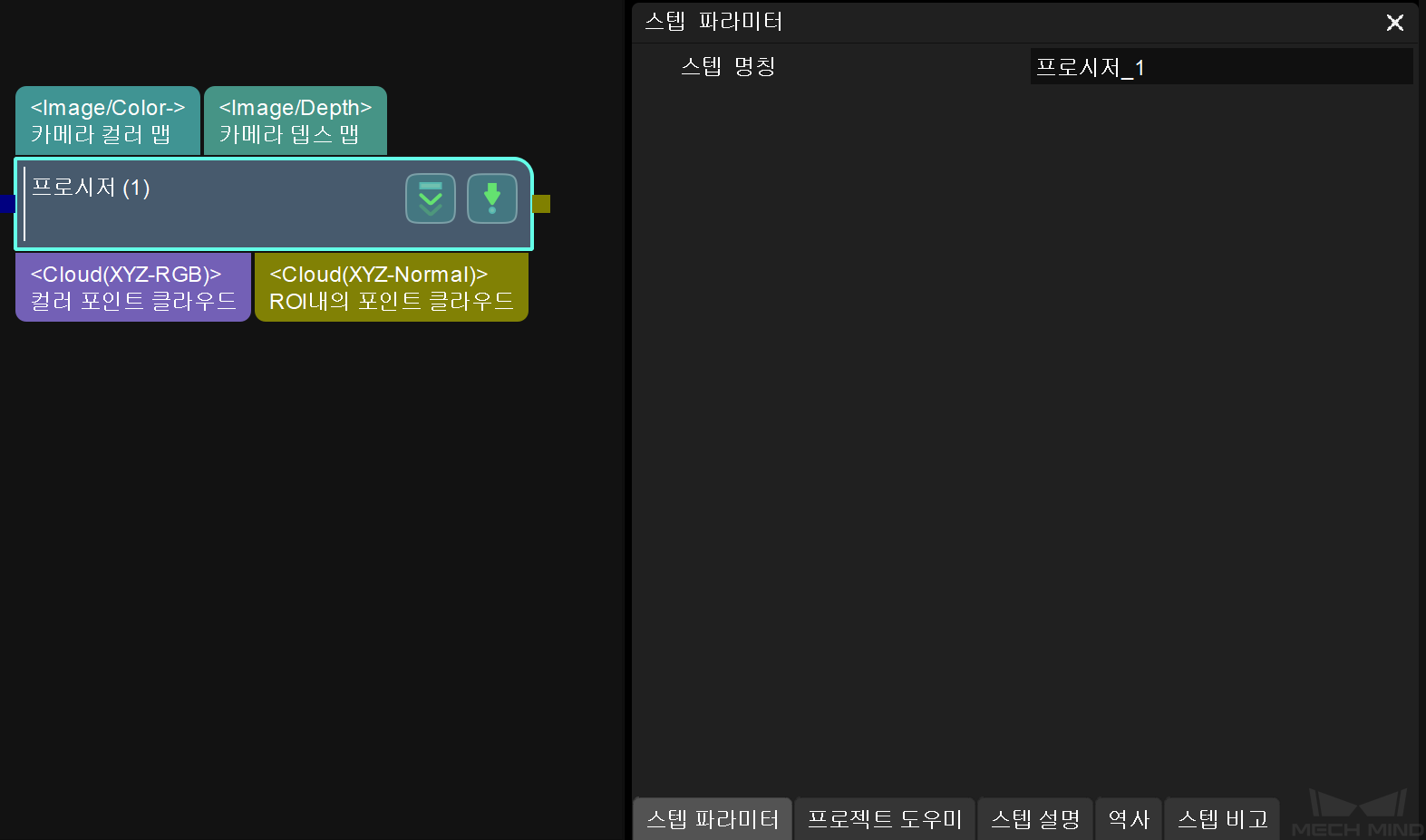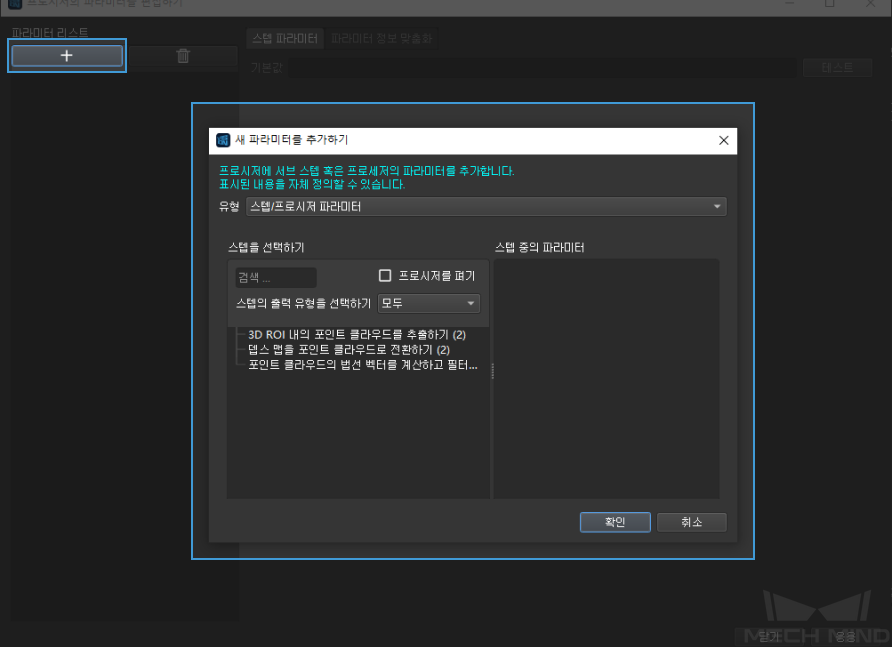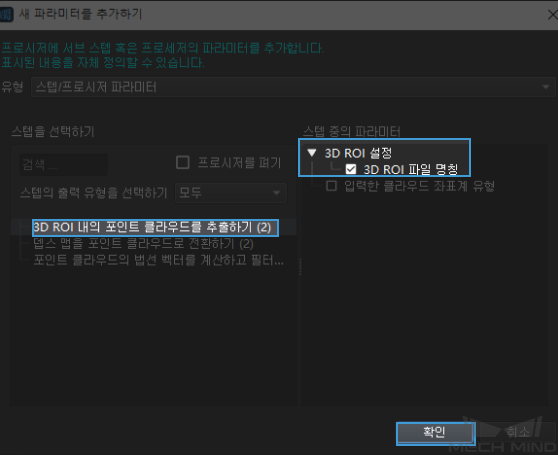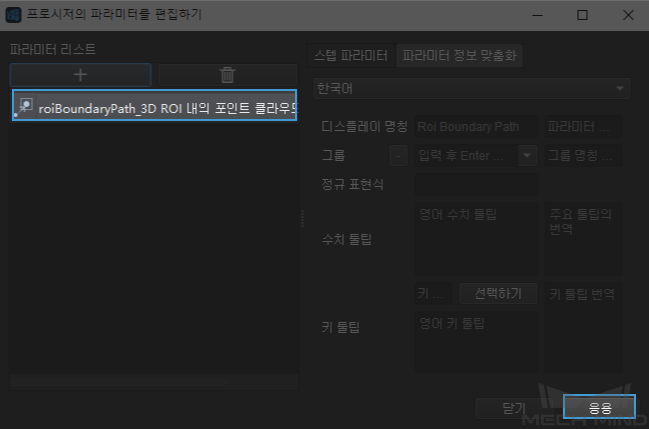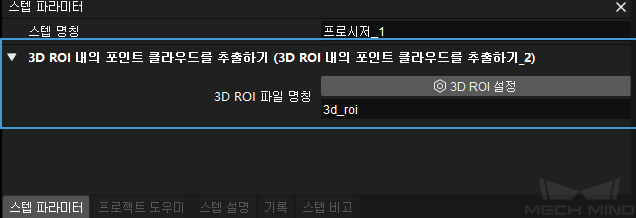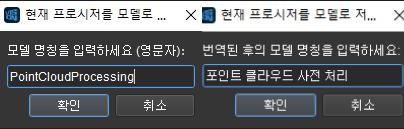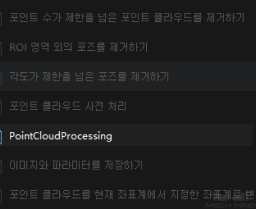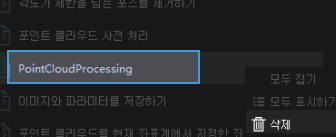프로시저 자체 정의¶
이 부분에서는 포인트 클라우드 처리를 캡슐화하는 프로시저를 예로 들어 설명합니다. 사용되는 스텝은 뎁스 맵을 포인트 클라우드로 전환하기 、 포인트 클라우드의 법선 벡터를 계산하고 필터링하기 、 3D ROI 내의 포인트 클라우드를 추출하기 입니다. 위의 스텝을 캡슐화하는 것은 프로시저 를 사용하겠습니다.
이 부분은 주로 다음 네 부분으로 구성됩니다.
스텝 추가¶
프로시저의 입력 및 출력 설정¶
입력:
뎁스 맵을 포인트 클라우드로 전환하기 의 입력 포트를 마우스 왼쪽 버튼으로 더블 클릭하면 번호가 매겨진 라인이 있는 포트가 프로시저의 입력 포트가 됩니다.포트를 더블 클릭하는 순서에 따라 프로시저의 배열 순서가 결정됩니다.위의 그림은 카메라 뎁스 맵 포트를 먼저 더블 클릭한 후 카메라 컬러 맵 포트를 더블 클릭한 모습이고, 아래 그림은 카메라 컬러 맵 포트를 먼저 더블 클릭한 다음 카메라 뎁스 맵 포트를 두 번 클릭한 모습입니다.마우스 왼쪽 버튼으로 클릭해 포트 위의 번호를 선택하여 Delete 키를 누르거나 마우스 오른쪽 버튼 메뉴에서 삭제 를 클릭하여 포트를 삭제합니다.출력:
출력 포트의 설정 방법은 입력 포트의 설정 방법과 동일합니다.
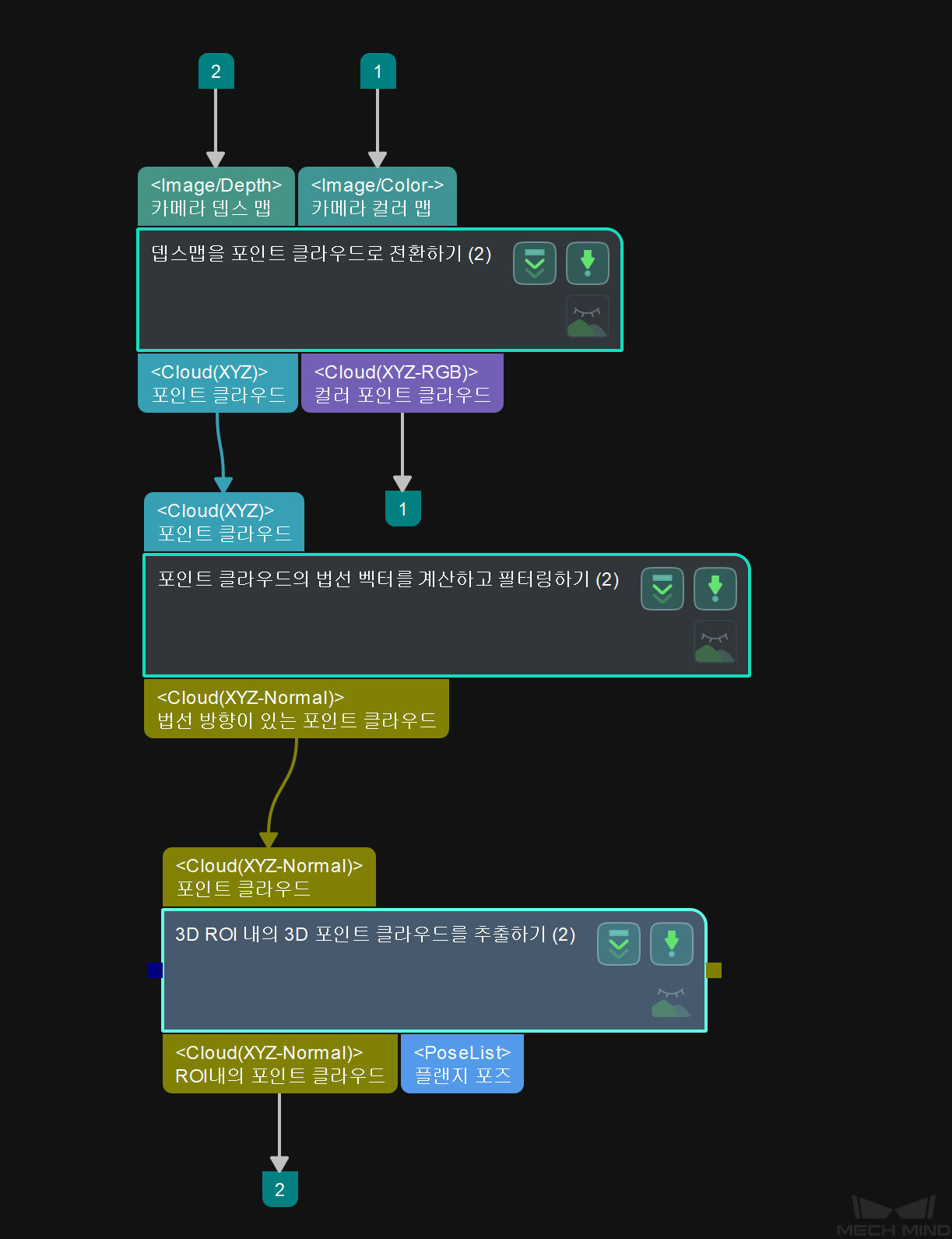
프로시저의 파라미터 설정¶
프로시저가 생성된 후에는 프로시저 파라미터의 명칭만 변경할 수 있습니다. 다음 그림과 같습니다.
프로시저의 파라미터를 편리하게 조정하기 위해 프로시저의 각 스텝의 주요 파라미터를 프로시저의 파라미터로 설정할 수 있습니다.
프로시저를 마우스 오른쪽 버튼으로 클릭하고 팝업한 메뉴 바에서 프로시저의 파라미터를 편집하기 를 클릭합니다.
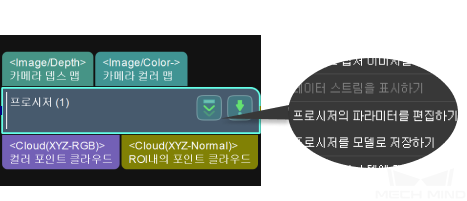
프로시저의 파라미터를 편집하기 팝업창이 나타나면 + 를 클릭하여 새 파라미터를 추가하기 창으로 들어갑니다.
아래 그림과 같이 프로시저에서 스텝의 파라미터를 선택하고 3D ROI 내의 포인트 클라우드를 추출하기 의 3D ROI 파라미터를 선택하고 OK 를 클릭하여 설정을 저장합니다.
이때 파라미터 리스트에서 이전 단계에서 선택한 파라미터를 볼 수 있으며 응용 을 클릭하여 작업을 적용합니다.
프로시저의 스텝 파라미터 에서 파라미터가 성공적으로 설정되었음을 확인할 수 있습니다.
프로시저 저장¶
설정된 프로시저는 스텝 라이브러리의 자체 정의 목록에 추가할 수 있습니다.
鼠标右键单击步骤,在弹出的菜单栏中单击 保存步骤组合到自定义 (此按钮仅开发者模式下可见)。
소프트웨어에서 지시하는 대로 모델 명칭을 입력합니다.
입력 후 확인 을 클릭하여 저장하면 스텝 라이브러리의 사용자 정의 디렉터리에서 새로 추가된 프로시저를 찾을 수 있습니다.